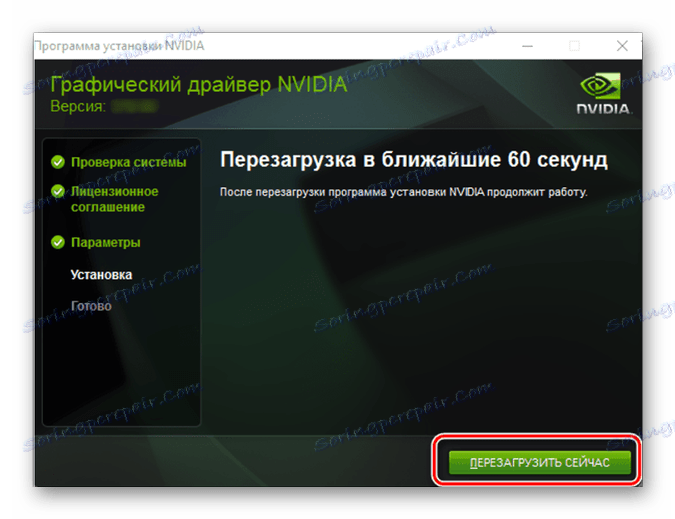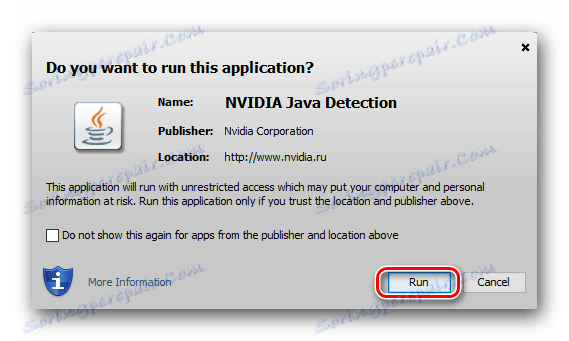Намиране и инсталиране на драйвери за NVIDIA GeForce GT 240 графична карта
Видеокартата, подобно на всеки друг хардуерен компонент, инсталиран в компютър или лаптоп и свързан към дънната платка, изисква драйвери. Това е специализиран софтуер, необходим за правилното функциониране на всяко от тези устройства. Директно в тази статия ще обсъдим как да инсталираме драйвери за графичния адаптер GeForce GT 240, създаден от NVIDIA.
Изтеглете и инсталирайте софтуера за GeForce GT 240
Видеокартата, разгледана в рамките на тази статия, е доста стара и неефективна, но разработчикът все още не е забравил за съществуването си. Ето защо можете да изтеглите драйвери за GeForce GT 240 поне от страницата за поддръжка на официалния уеб сайт на NVIDIA. Но това не е единствената възможна опция.
Метод 1: Официален уебсайт на производителя
Всеки самоуважаващ се разработчик и производител на желязо се опитва възможно най-дълго, за да подкрепи създадените продукти. NVIDIA не е изключение, така че на уеб сайта на тази фирма можете да намерите и изтеглите драйвери за почти всяка графична карта, включително GT 240.
изтегляне
- отивам чрез позоваване към страницата "Изтегляне на драйвери" на официалния уебсайт на NVIDIA.
- Първо разгледайте независимо (ръчно) търсене. Изберете необходимите елементи от падащите списъци, като използвате следния шаблон:
- Тип на продукта: GeForce ;
- Продуктова серия: GeForce 200 Series ;
- Серия продукти: GeForce GT 240 ;
- Операционна система: Тук определете версията и цифровия ви капацитет в съответствие с тази, инсталирана на вашия компютър. Използваме Windows 10 64-bit;
- Език: Изберете този, който съответства на локализирането на вашата операционна система. Най-вероятно е руски .
- Уверете се, че всички полета са попълнени правилно и кликнете върху бутона "Търсене" .
- Ще бъдете пренасочени към страница, където можете да изтеглите драйвер за видеокарта, но първо трябва да сте сигурни, че е съвместим с NVIDIA GeForce GT 240. Отидете в раздела "Поддържани продукти" и намерете името на видеокартата в списъка с устройства в GeForce 200 списъка Series.
- Сега отидете на страницата, ще се представи основната информация за софтуера. Обърнете внимание на датата на пускане на версията за изтегляне - 12/14/2016. От това можем да направим доста логично заключение - графичният адаптер, който обмисляме, вече не се поддържа от разработчика и това е най-новото издание на драйвера. Малко по-малко, в раздела "Характеристики за освобождаване" можете да научите за актуализациите за защита, които са включени в пакета за изтегляне. След като прегледате цялата информация, кликнете върху "Изтегли сега" .
- Чакате още един път, този път последната страница, на която можете да прочетете условията на лицензионното споразумение (по избор), след което кликнете върху бутона "Приемане и изтегляне" .
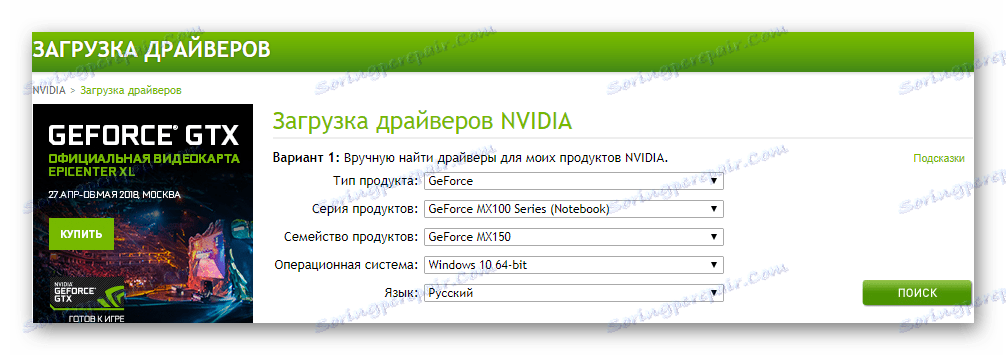


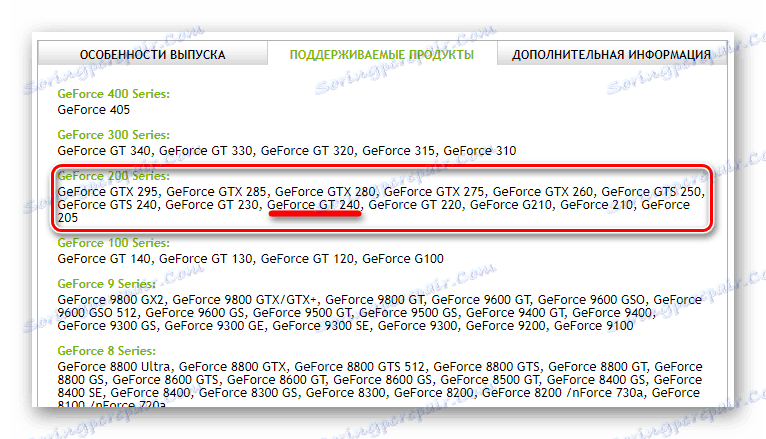
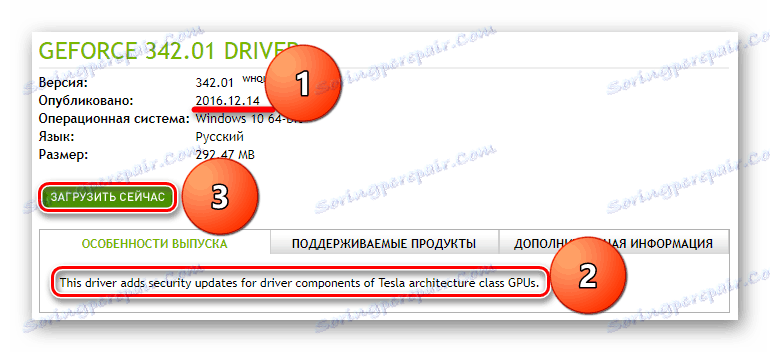

Ще започне изтеглянето на драйвера и ще можете да проследите напредъка в прозореца за изтегляне на браузъра си.

След като процесът приключи, стартирайте го, като кликнете два пъти върху левия бутон на мишката. Отидете на инсталацията.
монтаж
- След кратка инициализация програмата за инсталиране на NVIDIA ще бъде стартирана. В малък прозорец, който се показва на екрана, ще трябва да посочите пътя към папката, за да извлечете основните компоненти на софтуера. Без специални нужди препоръчваме да не се променя адресът на директорията по подразбиране, просто кликнете върху "OK", за да преминете към следващата стъпка.
- Водачът ще започне разопаковане, чийто прогрес ще се покаже като процент.
- Следващата стъпка е да проверите системата за съвместимост. Тук, както и в предишната стъпка, просто чакайте.
- Когато сканирането завърши, в прозореца на инсталатора се показва лицензионно споразумение. След като го прегледате, кликнете върху бутона "Приемане и продължаване" по-долу.
- Сега трябва да изберете режима, в който ще се инсталира драйверът на видеокартата на компютъра. Предлагат се две опции:
- "Express" не изисква намеса на потребителя и работи автоматично.
- "Персонализирана инсталация" означава възможността за избор на допълнителен софтуер, който може по желание да се откаже.
В нашия пример ще бъде разгледан вторият инсталационен режим, можете да изберете първата опция, особено ако преди това не е имало драйвер за GeForce GT 240 в системата. Кликнете върху бутона Напред, за да преминете към следващата стъпка.
- Ще се появи прозорец, озаглавен "Опции за персонализирано инсталиране" . Трябва да разгледа по-подробно съдържащите се в него точки.
- "Графичен драйвер" - със сигурност не трябва да изключвате този елемент, тъй като на първо място имаме нужда от драйвера за видеокартата.
- " Опит на NVIDIA GeForce " - софтуер от разработчика, който дава възможност за персонализиране на настройките на видеокартата. Не по-малко интересно е другата му функция - автоматично търсене, изтегляне и инсталиране на драйвера. Ще говорим повече за тази програма в третия метод.
- " PhysX системен софтуер Друг марков продукт на NVIDIA. Това е технология за ускоряване на хардуера, която може значително да увеличи скоростта на изчисленията, извършвани от видеокартата. Ако не сте активен геймър (и ако сте собственик на GT 240 е трудно да бъде такъв), не можете да инсталирате този компонент.
- Специално внимание се отделя на елемента "Пускане на чиста инсталация" по-долу. Ако я отметнете, стартирате инсталацията на драйвера от самото начало, т.е. всичките стари версии, ще бъдат изтрити допълнителни данни, файлове и записи в системния регистър и ще бъде инсталирана последната актуализирана версия.
След като сте решили да изберете софтуерните компоненти за инсталиране, кликнете върху бутона "Next" .
- И накрая, инсталирането на актуалния драйвер и допълнителен софтуер ще започне, ако сте забелязали някоя от предишната стъпка. Препоръчваме ви да не използвате компютъра, докато процесът не приключи. Екранът на монитора по това време може да излезе няколко пъти и след това да се включи отново - това е естествен феномен.
- След завършване на първия етап от инсталацията, ще трябва да рестартирате компютъра, както е съобщено от програмата. В рамките на една минута затворете всички използвани приложения, извършете необходимите спестявания и кликнете върху "Зареди отново" . Ако не направите това, системата автоматично ще се рестартира след 60 секунди.
![Рестартирайте компютъра след инсталирането на драйвера на NVIDIA]()
Веднага след стартирането на операционната система процедурата за инсталиране ще продължи автоматично. След като бъде завършен, NVIDIA ще ви предостави кратък доклад. След като го прочетете или го пренебрегнете, кликнете върху бутона "Затваряне" .
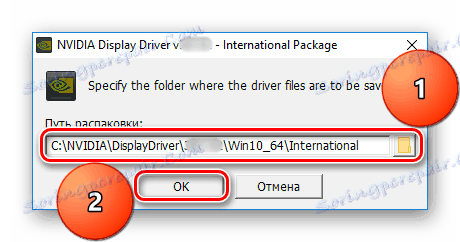
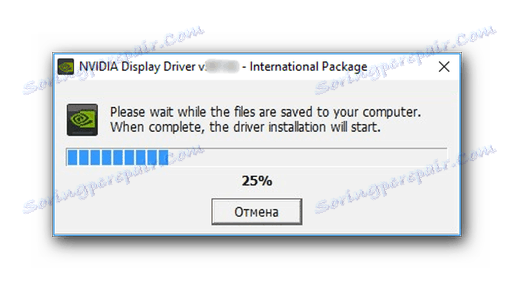
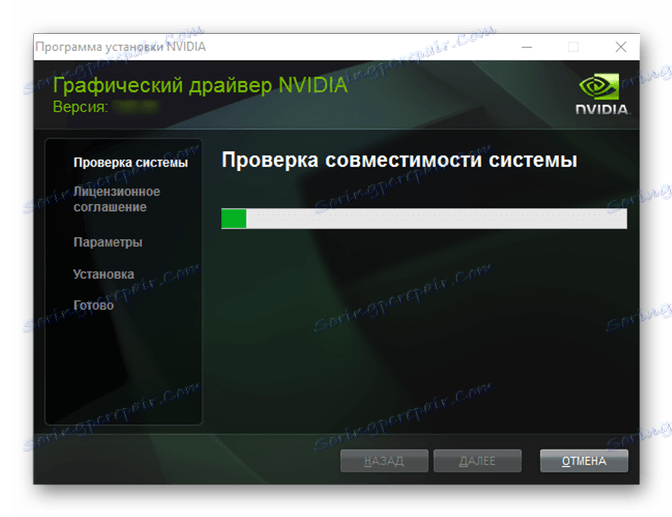
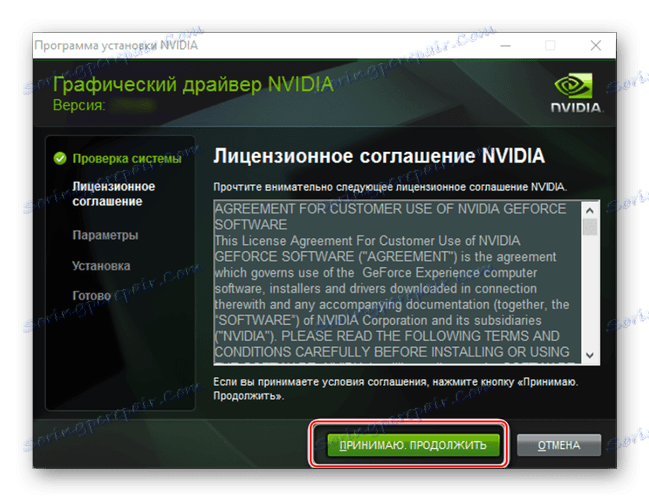
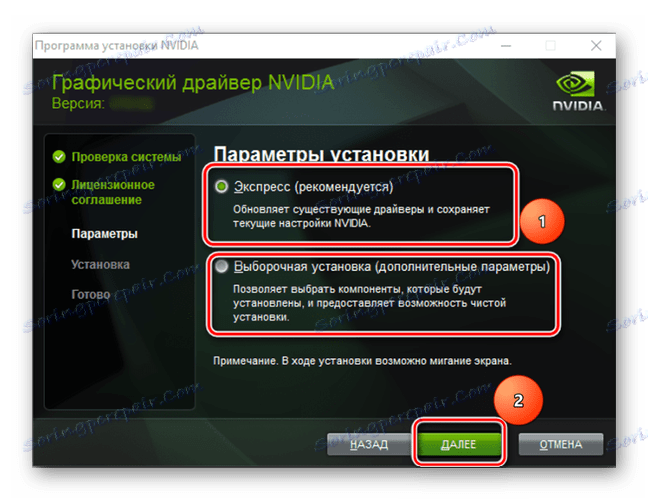
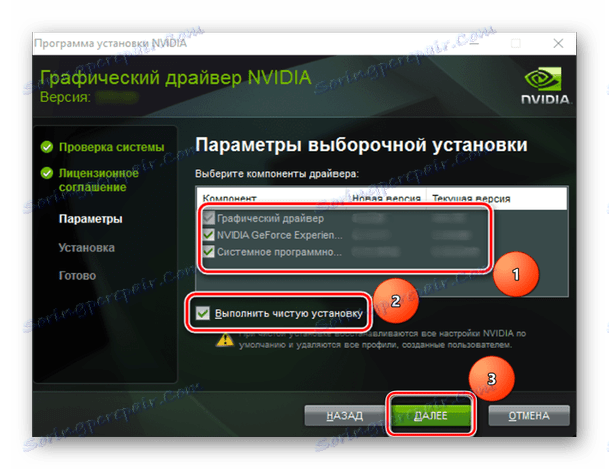
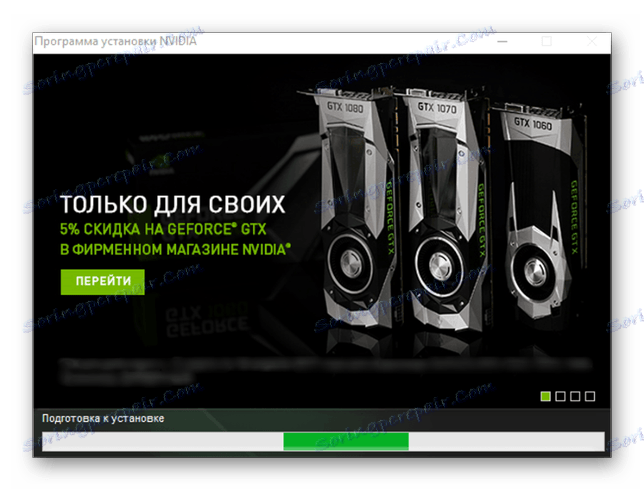
Инсталацията на драйвера за видеокартата GeForce GT 240 може да се счита за завършена. Изтеглянето на необходимия софтуер от официалния сайт е само една от съществуващите опции за осигуряване на правилна и стабилна работа на адаптера, по-долу ще разгледаме останалото.
Метод 2: Онлайн услуга на сайта на програмиста
В ръководството, описано по-горе, търсенето на подходящ драйвер трябваше да се извърши ръчно. По-точно, беше необходимо независимо да се посочи видът, серията и семейството на видеокартата NVIDIA. Ако не искате да направите това, или просто не сте сигурни, че знаете точно коя графична карта е инсталирана на компютъра, можете да "попитате" уеб услугата на компанията, за да определите тези стойности за вас.
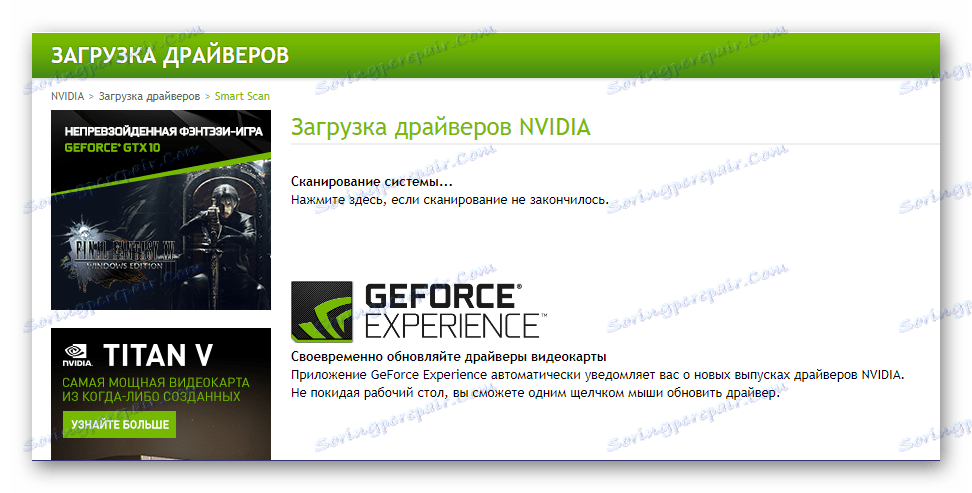
Вижте също: Как да разберете серията и модела на видеокартата NVIDIA
Важно: Силно препоръчваме да използвате браузър, за да изпълните стъпките по-долу. Google хром , както и всякакви други програми, базирани на двигателя хром ,
- След като стартирате уеб браузър, отидете от тази връзка ,
- Ако имате актуална версия, инсталирана на вашия компютър Ява , може да се появи прозорец с молба да го използвате. Активирайте това, като кликнете върху съответния бутон.
- В случай, че липсват компоненти на Java в системата, кликнете върху иконата с фирменото лого. Това действие ще ви отведе до страницата за изтегляне на софтуер, където просто трябва да следвате инструкциите стъпка по стъпка. За повече информация, използвайте следната статия в нашия уебсайт:
![Известие за стартиране на Java]()
- Щом сканирането на операционната система и видеокартата, инсталирани в компютъра, приключи, уеб услугата NVIDIA ще ви пренасочи към страницата за изтегляне на драйвери. Изискваните параметри ще бъдат определени автоматично, остава само да кликнете върху "Изтегляне" .
- Прочетете условията на лицензионното споразумение и ги приемете, след което можете да изтеглите инсталационния файл на драйвера. След като го изтеглите на компютъра си, следвайте стъпките, описани в частта "Инсталиране" на предишния метод.
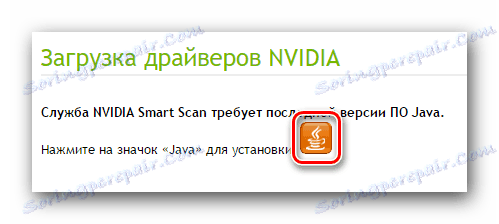
Повече подробности: Актуализирайте и инсталирайте Java на компютъра си
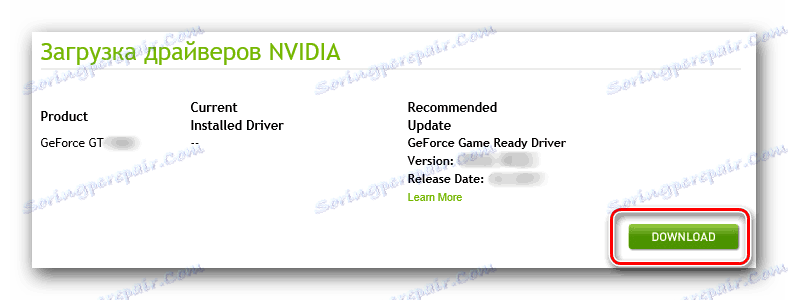

Тази опция за изтегляне на драйвер за видеокарта има едно ясно предимство пред описаното първо - липсата на необходимост от ръчно избиране на необходимите параметри. Такъв подход към процеса позволява не само бързо изтегляне на необходимия софтуер на компютър, но и помага да се намери, когато параметрите на NVIDIA графичния адаптер са неизвестни.
Метод 3: Фърмуер
Горепосочените опции за инсталиране на софтуер от NVIDIA позволяват да инсталирате на компютъра не само самия драйвер за видеокарта, но и GeForce Experience. Една от функциите на тази полезна програма, изпълнявана във фонов режим, е навременното търсене на драйвера и след това уведомяване на потребителя, че трябва да се изтегли и инсталира.
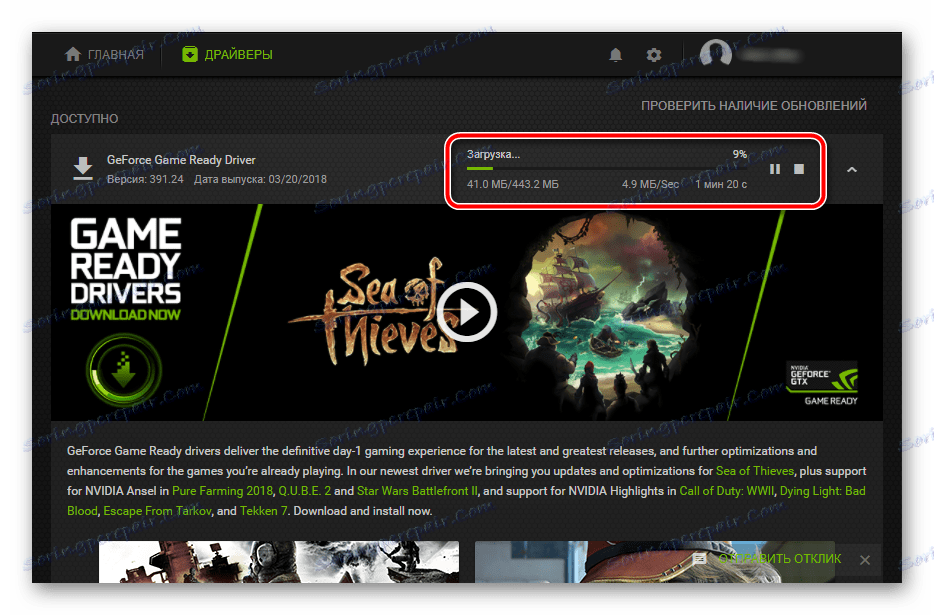
Ако преди сте инсталирали собствения софтуер на NVIDIA, а след това да проверите за актуализации, трябва само да кликнете върху неговата икона в системната област. Като стартирате приложението по този начин, кликнете върху бутона в горния десен ъгъл, който гласи "Проверка за актуализации" . Ако има такива, кликнете върху Изтегли и когато изтеглянето завърши, изберете вида на инсталацията. Програмата ще направи останалото за вас.
Повече подробности: Инсталиране на драйвери за видео карти, използвайки NVIDIA GeForce Experience
Метод 4: Софтуер от програмисти на трети страни
Има програми, които имат значително по-широка функционалност от NVIDIA GeForce Experience, които описахме по-горе. Това е специализиран софтуер за изтегляне и автоматична инсталация на липсващите и остарели драйвери. Има доста такива решения на пазара и всички те работят по подобен принцип. Непосредствено след стартирането се извършва системно сканиране, като се откриват липсващи и остарели драйвери, след което се изтеглят и инсталират автоматично. Потребителят се изисква само да контролира процеса.

Повече подробности: Популярен софтуер за намиране и инсталиране на драйвери
В горната статия можете да намерите кратко описание на приложенията, които ви позволяват да инсталирате драйвери за хардуерен компонент на компютър, а не само за видеокарта. Препоръчваме да обърнете специално внимание на Driverpack разтвор , тъй като това е най-функционалното решение, освен това е надарен с най-обширната база от драйвери за почти всеки хардуер. Между другото, тази популярна програма има собствена уеб услуга, която ще ни бъде полезна при внедряването на следващата опция за търсене на драйвери за видеокартата GeForce GT 240. Можете да прочетете по същия начин как да използвате DriverPack в отделна статия.
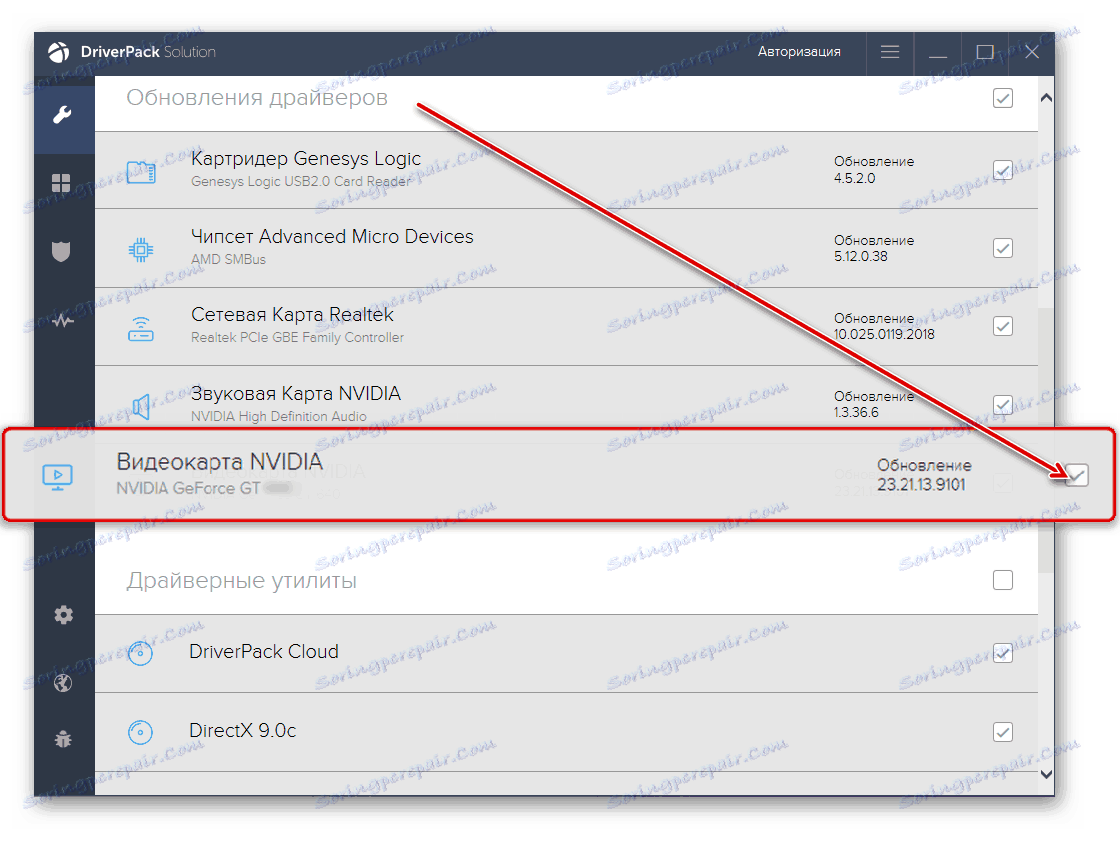
Повече подробности: Как да използваме DriverPack Solution
Метод 5: Специализирани уеб услуги и идентификационни номера
Всички железни компоненти, инсталирани на компютър или лаптоп, в допълнение към непосредственото му име, също имат уникален код. Той се нарича хардуерна идентификация или съкратено идентификатор. Знаейки тази стойност, лесно можете да намерите необходимия драйвер. За да намерите идентификационния номер на видеокартата, трябва да я намерите в "Device Manager" , да отворите "Properties" , да отидете в раздела "Details" и след това да изберете "Equipment ID" от падащия списък на свойства. Ние ще опростим задачата за вас, като просто предоставим идентификационен номер за NVIDIA GeForce GT 240:
PCIVEN_10DE&DEV_0CA3
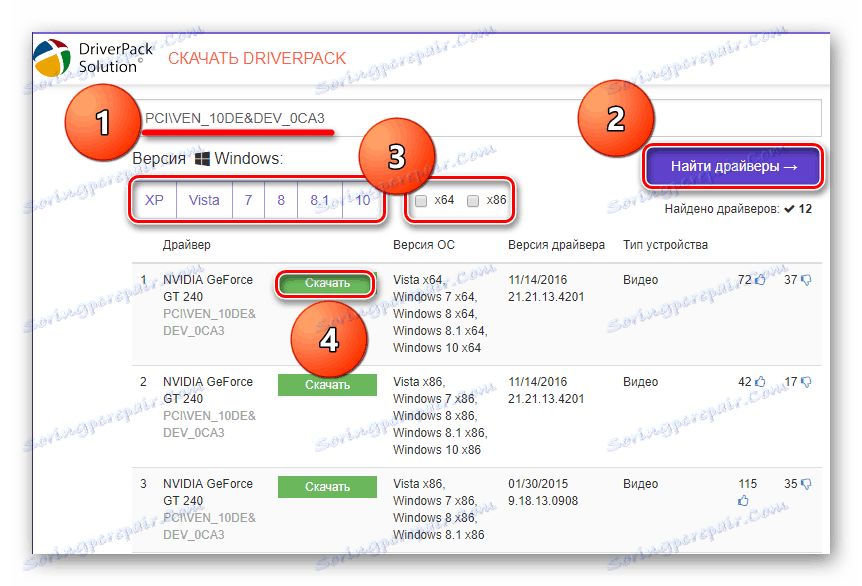
Копирайте този номер и го въведете в полето за търсене на една от специалните онлайн услуги, които предоставят възможност за търсене на драйвер по идентификатор (например уеб ресурса на DriverPack, споменат по-горе). След това стартирайте търсенето, изберете подходящата версия на операционната система, нейната битова дълбочина и изтеглете необходимия файл. Процедурата е показана на изображението по-горе и подробни инструкции за работа с такива сайтове са представени в следната статия:
Повече подробности: Търсете, изтеглете и инсталирайте драйвера чрез ID хардуер
Метод 6: Стандартни системни инструменти
Всеки от описаните по-горе методи включва посещение на официални уеб сайтове или уебсайтове на трети страни, търсене и изтегляне на изпълнимия файл на драйвера и след това инсталирането му (ръчно или автоматично). Ако не искате или по някаква причина не можете да го направите, можете да използвате системните инструменти. Позовавайки се на горния раздел "Диспечер на устройства" и отваряйки раздела "Видео адаптери" , трябва да кликнете с десния бутон върху видео картата и да изберете "Update driver" . След това, следвайте стъпка по стъпка инструкциите на стандартния помощник за инсталиране.
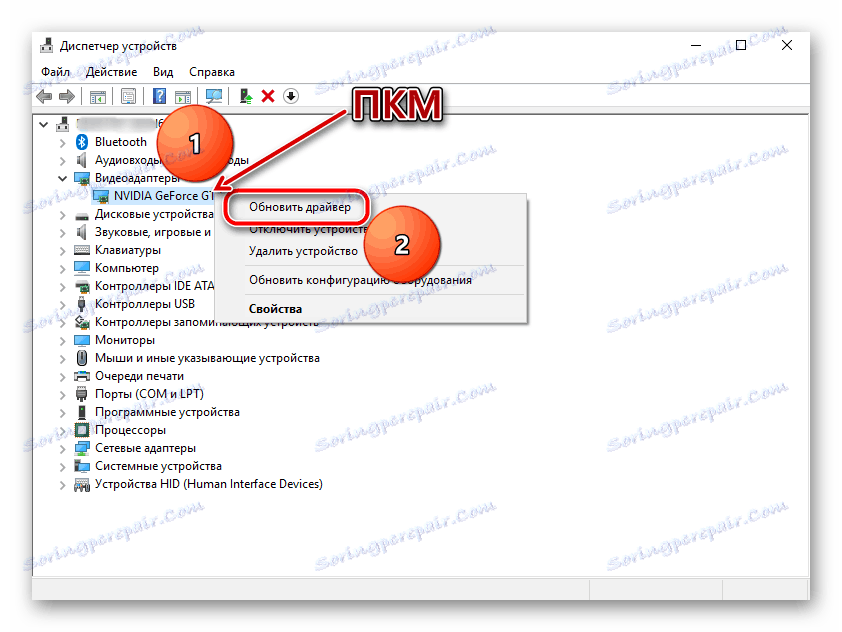
Повече подробности: Инсталиране и актуализиране на драйвери с операционна система Windows
заключение
Въпреки факта, че графичният адаптер NVIDIA GeForce GT 240 беше пуснат отдавна, изтеглянето и инсталирането на драйвер за него все още не е голяма работа. Единствената предпоставка за решаването на този проблем е стабилната интернет връзка. Кои от опциите за търсене, представени в статията, зависи от вас. Силно ви препоръчваме да съхраните изтегления изпълним файл на драйвера на вътрешното или външното устройство, за да имате постоянен достъп до него, ако е необходимо.